Camera máy tính bị ngược làm cho những hoạt động hình ảnh đời thực ngược với máy, gây nhiều phiền toái cho người sử dụng. Vậy lỗi camera máy tính bị ngược là gì? Làm thế nào để khắc phục lỗi camera máy tính bị ngược hiệu quả nhất. Hãy cùng Limosa tìm hiểu trong bài viết dưới đây để tìm ra cách khắc phục nhé.

MỤC LỤC
1. Lỗi camera máy tính bị ngược là gì?
Lỗi camera máy tính bị ngược là lỗi mà khi bạn sử dụng camera để có thể quay lại màn hình của máy tính, hoặc là bạn chụp ảnh hay gọi điện thì ngay lúc này khung màn hình quay của máy bị ngược. Nguyên nhân có thể là do driver mặc định của hệ điều hành máy đã nhận diện sai driver làm cho camera máy tính bị ngược.
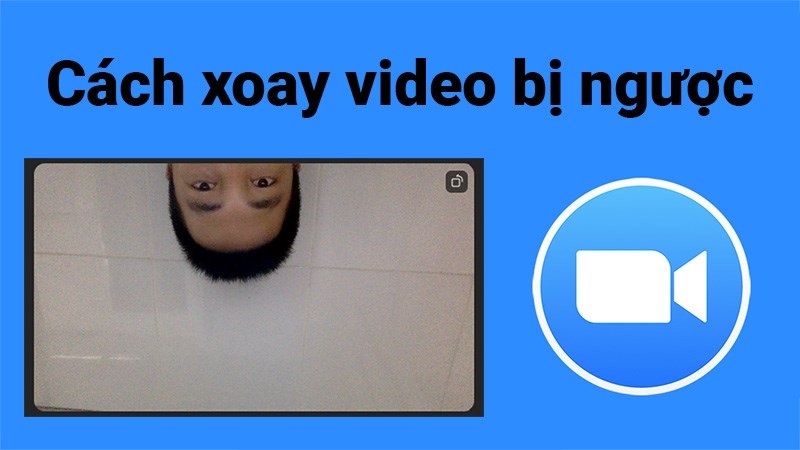
2. Cách khắc phục camera máy tính bị ngược đơn giản nhất.
Có rất nhiều cách để khắc phục lỗi camera máy tính bị ngược, ở bài viết dưới đây Limosa sẽ hướng dẫn bạn 2 cách đơn giản nhất:
2.1 Cách khắc phục bằng việc cài đặt lại driver của máy:
Nếu bạn gặp phải lỗi này thì cách xử lý rất là đơn giản, bạn chỉ cần cài đặt lại driver webcam khi mà máy tính của bạn chưa có, hoặc bạn có thể cập nhật driver webcam ở trên máy tính bằng phiên bản mới nhất. Cách kiểm tra xem driver của máy đã cài chưa:
Đầu tiên bạn click chuột phải vào biểu tượng My computer, chọn mục manager, sau đó tiếp tục bấm vào Device Manager. Bạn bấm chọn Camera, nhấn chuột vào Integrated Webcam. Bạn nhanh chóng kiểm tra Driver phiên bản đang sử dụng có phải là phiên bản cũ hay không, nếu cũ thì bạn bấm vào cập nhập tự động hoặc có thể xóa đi để cài phiên bản khác.
Bạn cũng có thể cài đặt lại webcam ở các livestream hoặc phòng họp trực tuyến. Với trường hợp camera máy tính bị ngược chỉ xảy ra khi bạn livestream hoặc khi họp trực tuyến bằng những phần mềm chuyên dụng thì nguyên nhân rất có thể là do cài đặt ở những phần mềm đó. Khi đó, bạn có thể mở phần cài đặt của ứng dụng và thiết lập lại Camera, bạn có thể là tắt các tùy chọn xoay hoặc lật của máy đi.
Nếu sau khi đã thực hiện thay đổi lại các cài đặt của webcam mà hình ảnh trong máy vẫn bị ngược khi đó rất có thể là phần mềm hoặc phiên bản mà bạn đang sử dụng không có tương thích với hệ điều hành của máy. Bạn cũng có thể gỡ đi và cài lại một phiên bản phù hợp với máy tính. Có một lưu ý là trước khi bạn tải xuống và cài đặt lại thì bạn cần phải đọc kỹ những yêu cầu về máy tính đối với các phần mềm đó để đảm bảo rằng có phiên bản phù hợp nhất cho máy tính của mình.
Sau khi bạn đã xác định được loại webcam mà máy mình đang sử dụng, bạn có thể tìm kiếm trên các trang web của nhà những nhà sản xuất cập nhật phiên bản driver mới nhất hiện nay để khắc phục lỗi camera máy tính bị ngược. Lưu ý rằng trước khi bạn cập nhật driver mới từ phía nhà sản xuất bạn cần phải gỡ driver cũ đi bằng cách click chuột phải vào file driver đó và nhấn chọn “uninstall device”, cuối cùng là khởi động lại máy tính và tiến hành tải driver xuống.
Hay cách đơn giản hơn là bạn có thể update driver webcam ngay trên driver hiện tại nếu như trước driver này đã tải từ website chính thức của nhà sản xuất nó. Bạn có thể khắc phục bằng cách nhấp chuột phải vào tên driver webcam mà bạn sử dụng và ấn chọn mục “Update driver”.
Sau khi đã hoàn tất quá trình tải xuống trình điều khiển bạn có thể làm theo các hướng dẫn trên màn hình và tiến hành cài đặt. Cuối cùng, bạn khởi động lại máy để áp dụng driver đó.
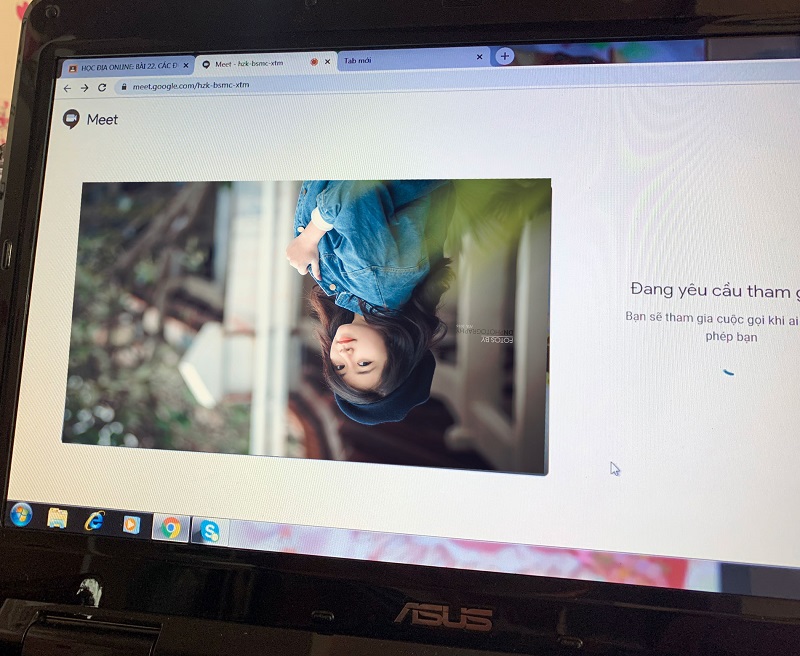
2.2 Cách khắc phục bằng việc khôi phục lại driver cũ:
Sau khi bạn đã cài đặt lại driver mà vẫn còn xảy ra tình trạng camera máy tính bị ngược thì nguyên nhân có thể là do các bản cập nhật của máy. Đối với trường hợp này bạn khắc phục camera máy tính bị ngược bạn làm theo hướng dẫn dưới đây:
Bước 1: Nhấn chuột phải vào menu Start của máy tính (có biểu tượng windows)
Bước 2: Ấn chọn “Run” và gõ dòng lệnh devmgmt.msc rồi nhấn phím “Enter”.
Bước 4: Tiếp đó, bạn chọn tab driver ở cửa sổ mới và nhấn vào mục Roll Back Driver.
Bước 5: Ấn chọn Previous version of the driver performed better và bạn nhấp vào Yes.
Bước 6: Bấm chọn OK để hoàn tất và tiếp đó bạn nhanh chóng khởi động lại máy tính. Như vậy, là bạn đã thực hiện thành công cách khắc phục lỗi camera máy tính bị ngược bằng việc khôi phục lại driver cũ.
3. Một số câu hỏi thường gặp khi camera máy tính bị ngược
Vì sao camnera máy tính bị ngược khi đang sử dụng?
Có nhiều nguyên nhân dẫn đến hiện tượng camera bị ngược dùng chế độ camera sai, có gọi gọi hoặc tin nhắn đến khi camera đang hoạt động
Cách xử lý khi camera đang hoạt động bị ngược?
Khôi phục lại độ quay của camera máy tính bị ngược bằng cách cài đặt lại driver
Limosa có hỗ trợ nhận sửa chữa camera máy tính hay không?
Có, Limosa nhận sửa chữa tất cả các loại camera trên thị trường hiện nay.
Hy vọng những chia sẻ của Limosa về lỗi camera máy tính bị ngược là gì và cách khắc phục lỗi này hiệu quả đơn giản nhất. Nếu như bạn vẫn còn có những câu hỏi hay thắc mắc về camera máy tính bị ngược. Hãy nhanh tay nhấc máy và gọi tới số Hotline: 1900 2276 để được chúng tôi hỗ trợ nhanh nhất nhé.
(*) Xem thêm các bài viết liên quan:
– Cách kiểm tra dòng máy Asus đơn giản
– Cách sửa lỗi sạc laptop Asus không vào điện
– Cách khắc phục lỗi màn hình laptop màu xanh lá cây

 Thời Gian Làm Việc: Thứ 2 - Chủ nhật : 8h - 20h
Thời Gian Làm Việc: Thứ 2 - Chủ nhật : 8h - 20h Hotline: 1900 2276
Hotline: 1900 2276




